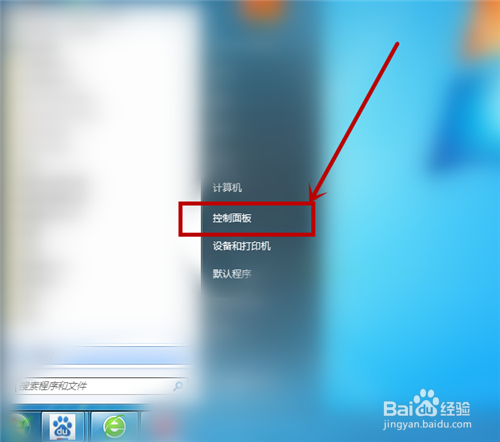如何关闭WIN 7系统的扬声器独占模式
1、在系统起始桌面左下角,找到【系统徽标】单击
2、在弹出的下一级菜单中找到【控制面板】单击
3、在【控制面板】页面中,单击【硬件和声音】选项
4、在【声音】选项组中,选择【声音】点击
5、选择【声音】对话框中的【播放】选项卡,选择默认扬声器后,点击右下角的【属性】
6、在【扬声器属性】对话框,选择【高级】选项卡
7、在【独占模式】选项组下已经勾选了两个选项,点击去掉勾选后,单击右下角的【确定】即可
声明:本网站引用、摘录或转载内容仅供网站访问者交流或参考,不代表本站立场,如存在版权或非法内容,请联系站长删除,联系邮箱:site.kefu@qq.com。
阅读量:60
阅读量:38
阅读量:82
阅读量:53
阅读量:28